10 conseils pour maîtriser les libellés Gmail
10 Conseils pour Maîtriser les Libellés Gmail
Dans un monde où nos boîtes de réception sont constamment inondées d’e-mails, rester organisé est crucial pour être productif. C’est là que les libellés Gmail sont utiles. Ils offrent un moyen puissant de mettre de l’ordre dans le chaos, permettant aux utilisateurs de catégoriser et de gérer leurs e-mails de manière efficace.
Contrairement aux dossiers traditionnels qui limitent un e-mail à une seule catégorie, les libellés Gmail offrent plus de flexibilité. Avec les libellés, vous pouvez attribuer plusieurs étiquettes à un seul e-mail, ce qui facilite l’accès et l’organisation de vos messages.
Les libellés Gmail sont essentiels pour une gestion efficace des e-mails car ils :
- Facilitent la Recherche : Vous pouvez rapidement trouver des e-mails spécifiques en filtrant par différents libellés.
- Aident à Rester Organisé : Catégorisez vos e-mails en fonction des projets, de l’importance ou des préférences personnelles.
- Augmentent Votre Productivité : Utilisez des libellés colorés pour identifier et prioriser rapidement les messages importants.
Cet article vous guidera sur comment utiliser les libellés Gmail efficacement. Vous apprendrez à créer et gérer des libellés dans différentes applications, ainsi qu’à automatiser le tri des e-mails en utilisant des filtres. Nous partagerons également des stratégies pour créer des listes de diffusion ciblées, optimiser les fonctionnalités de recherche et tirer le meilleur parti de vos libellés.
Cependant, maîtriser les libellés Gmail n’est qu’une partie de la réussite dans la communication numérique et l’organisation. Pour les entreprises, il est également important de comprendre des concepts comme la cartographie des comptes. Cette compétence peut grandement améliorer votre capacité à rechercher et organiser visuellement les décideurs clés au sein de l’organisation d’un client potentiel.
De plus, trouver des prospects de haute qualité est crucial pour la croissance des entreprises. Cela signifie connaître les meilleurs fournisseurs de prospects et mettre en œuvre des stratégies efficaces pour construire une base de données solide de prospects commerciaux. Ces ressources peuvent vous fournir des informations précieuses et vous aider à trouver des prospects plus efficacement.
Dans le monde du développement logiciel, adopter une architecture de microservices peut complètement changer la façon dont les applications sont construites. Au lieu de créer des applications monolithiques, cette approche consiste à les décomposer en services plus petits et indépendants qui peuvent être développés et déployés séparément.
En maîtrisant les libellés Gmail, vous serez capable de transformer vos compétences en gestion des e-mails en un processus structuré et efficace. Cela vous fera gagner du temps et augmentera votre productivité.
Comprendre la Puissance des Libellés Gmail
En ce qui concerne l’organisation des e-mails, les méthodes de classification des e-mails comme les libellés Gmail offrent une solution flexible par rapport aux dossiers traditionnels. Alors que les dossiers ne permettent de catégoriser un e-mail que d’une seule manière, les libellés Gmail vous donnent la possibilité de marquer un e-mail avec plusieurs libellés. Ce passage de l’utilisation des dossiers aux libellés représente un changement significatif dans la façon dont nous organisons nos e-mails.
Flexibilité et Polyvalence
- Étiquetage Multiple : Attribuez plusieurs libellés à un e-mail, le rendant accessible depuis diverses catégories.
- Système sans Hiérarchie : Les dossiers traditionnels limitent les e-mails à un seul dossier à la fois. Les libellés permettent un mouvement libre à travers plusieurs catégories sans duplication.
La beauté des libellés réside dans leur adaptabilité. Vous pouvez les appliquer comme des étiquettes, les empiler pour une catégorisation complexe ou les utiliser individuellement pour une classification large.
Avantages pour une Gestion Efficace des E-mails
- Amélioration de la Recherchabilité : Les e-mails marqués avec des libellés spécifiques sont facilement récupérables. Rechercher avec des termes comme
label:importantrestreint instantanément vos résultats. - Catégorisation Améliorée : Organisez votre boîte de réception par projet, priorité ou tout critère personnalisé qui convient à votre flux de travail.
« Les libellés transforment votre boîte de réception du chaos à la clarté. »
En adoptant les libellés, vous améliorez non seulement l’efficacité de la recherche, mais vous affinez également les stratégies d’organisation des e-mails. Leur capacité à se chevaucher sans redondance les rend indispensables dans la gestion moderne des boîtes de réception.
Les libellés Gmail offrent un mécanisme inégalé pour créer de l’ordre à partir du désordre numérique. Ils améliorent l’accessibilité des e-mails et aident à développer des systèmes de gestion des e-mails précis adaptés aux besoins individuels. Ce pouvoir de personnalisation apporte une approche plus rationalisée et efficace de la gestion des e-mails que les méthodes traditionnelles ne pourraient jamais offrir.
De la même manière que Crunchbase et PitchBook fournissent des fonctionnalités clés pour l’intelligence du marché des capitaux, les libellés Gmail offrent des fonctionnalités uniques qui permettent aux utilisateurs de gérer leurs e-mails plus efficacement.
1. Créer et Gérer des Libellés dans l’Application Web Gmail
Une gestion efficace des e-mails commence par la maîtrise de la création de libellés dans l’application web de Gmail. Voici comment naviguer dans cette fonctionnalité essentielle avec facilité.
Guide Étape par Étape pour Créer un Libellé
Créer un libellé vous permet de définir des catégories pour vos e-mails :
- Ouvrez Gmail : Connectez-vous à votre compte Gmail sur un navigateur web.
- Accédez aux Libellés : Dans la barre latérale gauche, faites défiler vers le bas et cliquez sur « Plus » si vous ne voyez pas la section « Libellés ».
- Créer un Nouveau Libellé : Cliquez sur « Créer un nouveau libellé » en bas de la liste.
- Entrez un nom pour votre libellé dans la fenêtre contextuelle.
- Optionnellement, imbriquez-le sous un libellé existant en cochant « Imbriquer le libellé sous » et en sélectionnant le libellé parent.
- Enregistrez : Cliquez sur « Créer » pour finaliser votre nouveau libellé.
Gérer les Libellés Existants
Une fois les libellés en place, leur gestion est simple :
- Modifier les Libellés : Survolez un nom de libellé dans la barre latérale, cliquez sur l’icône de menu à trois points, puis sélectionnez « Modifier ». Apportez les modifications nécessaires et enregistrez.
- Supprimer les Libellés : Dans le même menu à trois points, choisissez « Supprimer le libellé » si nécessaire.
Ces fonctionnalités garantissent que vos libellés restent pertinents et utiles.
Codage Couleur pour une Organisation Visuelle
Le codage couleur des libellés améliore l’identification rapide :
- Sélectionnez un libellé dans la barre latérale.
- Cliquez sur l’icône de menu à trois points à côté.
- Choisissez « Couleur du libellé » et sélectionnez parmi les options disponibles ou personnalisez votre propre couleur.
Les couleurs aident à distinguer les différents types d’e-mails en un coup d’œil, simplifiant la navigation dans votre boîte de réception.
Adoptez ces pratiques pour maintenir un système de messagerie organisé et efficace, parfaitement adapté à vos besoins.
2. Utiliser les Libellés Imbriqués pour une Organisation Améliorée
Naviguer à travers une avalanche d’e-mails peut être accablant. C’est là que les libellés imbriqués entrent en jeu, révolutionnant votre système d’organisation des e-mails. Contrairement aux systèmes de libellés plats traditionnels, les libellés imbriqués introduisent une structure hiérarchique, similaire aux dossiers et sous-dossiers sur votre ordinateur. Ils vous permettent de catégoriser les e-mails en couches, ajoutant profondeur et spécificité à la gestion de votre boîte de réception.
Définition et Avantages
- Structure Hiérarchique : Les libellés imbriqués vous permettent de créer une relation parent-enfant entre les libellés, vous aidant à trier les e-mails en catégories plus larges avec des sous-catégories plus spécifiques.
- Navigation Simplifiée : En organisant les e-mails dans des structures imbriquées, vous améliorez la navigabilité. Localisez rapidement les e-mails importants sans avoir à passer au crible des listes interminables.
- Catégorisation Améliorée : Adaptez votre organisation des e-mails pour refléter des projets ou des flux de travail personnels, créant un système qui s’aligne avec votre façon de penser et de travailler.
Créer et Gérer des Libellés Imbriqués dans l’Application Web Gmail
Configurer des libellés imbriqués est simple et peut considérablement améliorer vos compétences organisationnelles.
Créer un Libellé Parent :
- Cliquez sur l’icône d’engrenage dans Gmail et sélectionnez Voir tous les paramètres.
- Accédez à l’onglet Libellés.
- Faites défiler vers le bas jusqu’à Créer un nouveau libellé et cliquez dessus.
- Entrez le nom de votre libellé parent.
Ajouter un Sous-libellé (Libellé Imbriqué) :
- Lors de la création d’un nouveau libellé, cochez Imbriquer le libellé sous : et sélectionnez le libellé parent dans le menu déroulant.
- Cliquez sur Créer pour établir la hiérarchie.
Exemple Pratique :
- Supposons que vous gériez plusieurs projets. Créez un libellé parent nommé « Projets » avec des libellés imbriqués comme « Projet A », « Projet B », etc., en dessous.
Modifier les Libellés Imbriqués :
- Retournez à l’onglet Libellés dans les paramètres.
- Cliquez sur modifier à côté du libellé imbriqué que vous souhaitez modifier.
- Ajustez sa position dans la hiérarchie ou renommez-le selon les besoins.
Conseils pour une Utilisation Efficace
- Utilisez le codage couleur pour différents libellés parents afin de distinguer rapidement les catégories.
- Examinez régulièrement vos libellés imbriqués pour vous assurer qu’ils reflètent les priorités et les flux de travail actuels.
Maîtriser les libellés imbriqués vous dote d’un ensemble d’outils avancés pour vaincre le chaos des e-mails, ouvrant la voie à une vie numérique plus structurée.
3. Rationaliser la Gestion des Libellés avec l’Application Mobile Gmail
La commodité de l’application mobile Gmail garantit que la gestion des libellés n’est jamais limitée à votre bureau. Cette application permet aux utilisateurs de garder leur boîte de réception organisée en déplacement, un outil essentiel dans le monde rapide d’aujourd’hui.
Pourquoi Utiliser l’Application Mobile Gmail pour la Gestion des Libellés ?
- Organisation en Déplacement : Ajoutez ou déplacez rapidement des libellés à mesure que vous recevez de nouveaux e-mails, garantissant que rien ne passe à travers les mailles du filet.
- Flexibilité et Rapidité : Gérez vos libellés à tout moment, n’importe où, sans être lié à un ordinateur.
- Efficacité : L’application mobile prend en charge une intégration transparente avec votre système de libellés existant.
Ajouter ou Déplacer des Libellés sur les Appareils Mobiles
Voici comment vous pouvez gérer efficacement vos libellés d’e-mails en utilisant l’application mobile Gmail :
Ouvrez l’Application Mobile Gmail : Lancez l’application depuis votre smartphone ou tablette.
Sélectionnez les E-mails : Appuyez et maintenez un e-mail pour le sélectionner. Vous pouvez également sélectionner plusieurs e-mails à la fois si nécessaire.
Accédez à Plus d’Options :
- Recherchez le menu à trois points (généralement situé en haut à droite) et appuyez dessus.
- Choisissez « Libellé » dans le menu déroulant pour voir les options disponibles.
Ajouter des Libellés :
- Sélectionnez un ou plusieurs libellés existants dans la liste pour catégoriser vos e-mails sélectionnés avec précision.
Déplacer les E-mails entre les Libellés :
- Appuyez plutôt sur « Déplacer vers », puis choisissez un libellé de destination pour une réorganisation facile.
Note : Bien que la création ou la modification de libellés ne soit pas actuellement prise en charge directement via l’application mobile, ces étapes vous permettent de maintenir efficacement votre système de libellés.
La gestion rationalisée des libellés via l’application mobile Gmail améliore la productivité en permettant aux utilisateurs de réagir instantanément aux nouvelles informations. Plutôt que d’attendre d’être de retour à un bureau, vous avez un contrôle total sur votre boîte de réception directement dans votre poche, garantissant que l’organisation est toujours à portée de main.
4. Automatiser le Libellage des E-mails avec des Filtres pour une Efficacité Accrue
Automatisez votre boîte de réception avec les filtres Gmail — votre arme secrète pour gérer les e-mails efficacement. En configurant des filtres, vous pouvez automatiquement libeller les e-mails entrants en fonction de critères spécifiques tels que l’adresse de l’expéditeur ou les mots-clés de l’objet. Cela signifie moins de tri manuel et plus de temps pour se concentrer sur ce qui compte vraiment.
Configurer des Filtres dans Gmail
Suivez ces étapes pour créer votre premier filtre :
Ouvrez Gmail et cliquez sur l’icône d’engrenagedans le coin supérieur droit pour accéder aux Paramètres.
Accédez à l’onglet Filtres et adresses bloquées.
Cliquez sur Créer un filtre.
Remplissez les champs de critères :
- De : Entrez une adresse e-mail pour filtrer les e-mails d’un expéditeur spécifique.
- Objet : Saisissez des mots-clés qui devraient déclencher le filtre lorsqu’ils sont trouvés dans l’objet d’un e-mail.
Après avoir rempli les champs pertinents, cliquez sur Créer un filtre en bas du volet.
Choisissez Appliquer le libellé, puis sélectionnez un libellé dans le menu déroulant ou créez-en un nouveau en sélectionnant Nouveau libellé…
En appliquant ces étapes, vos e-mails sélectionnés seront automatiquement libellés, simplifiant ainsi l’organisation de votre boîte de réception.
Critères de Filtrage Efficaces
La mise en œuvre de critères de filtrage intelligents peut améliorer considérablement la gestion de vos e-mails :
- Gestion de Projet : Libellez automatiquement les e-mails contenant des noms de projet dans l’objet pour garder toutes les communications connexes organisées.
- Demandes des Clients : Utilisez les adresses e-mail des clients dans le champ De pour catégoriser efficacement les demandes de support client.
- Newsletters et Promotions : Filtrez les newsletters et le contenu promotionnel en utilisant des phrases courantes comme « désabonnement » dans le corps ou « offres » dans l’objet.
De plus, avec ces filtres, vous pouvez également simplifier votre processus lorsqu’il s’agit de demander des réunions par e-mail, en veillant à ce que ces communications importantes soient prioritaires et facilement identifiables.
De plus, si vous avez du mal à rédiger des e-mails formels, l’utilisation de ces filtres peut vous aider à mieux gérer votre correspondance, vous permettant de vous concentrer sur la rédaction de messages efficaces en utilisant des exemples et modèles d’e-mails formels adaptés à divers scénarios professionnels.
En automatisant le libellage des e-mails avec les filtres Gmail, vous débloquez un outil puissant pour améliorer la productivité et garantir que chaque message trouve sa place sans lever le petit doigt.
5. Optimiser la Fonctionnalité de Recherche avec les E-mails Libellés
Les libellés Gmail ne sont pas seulement pour l’organisation ; ils peuvent complètement changer la façon dont vous recherchez. En utilisant les libellés de manière stratégique, vous pouvez améliorer vos résultats de recherche et rendre plus facile la recherche d’e-mails importants.
Améliorez Votre Efficacité de Recherche
Les libellés sont comme des filtres puissants. Ils vous permettent de restreindre rapidement votre boîte de réception et de trouver exactement ce que vous cherchez. Par exemple, si vous tapez label:projetX dans la barre de recherche, cela ne vous montrera que les e-mails liés à « Projet X » et exclura tous les messages non liés.
Requêtes de Recherche : Le Duo Puissant
Lorsque vous combinez des requêtes de recherche spécifiques avec des e-mails libellés, vous pouvez trouver des informations encore plus rapidement :
- Libellés Multiples : Utilisez plusieurs libellés pour obtenir des résultats plus spécifiques. Par exemple,
label:clientA label:facturesaffichera toutes les factures liées au Client A. - Statut et Catégorie : Associez des libellés à des requêtes de statut. Si vous tapez
label:support label:nonlu, cela récupérera instantanément tous les tickets de support non lus. - Plage de Dates : Incluez des paramètres de date pour affiner davantage vos recherches. Une requête comme
label:événements après:2023/01/01 avant:2023/12/31vous aidera à récupérer des e-mails liés aux événements dans une année spécifique.
Astuces Pro pour une Recherche Efficace
Voici quelques conseils supplémentaires pour améliorer vos compétences de recherche :
- Libellage Cohérent : La cohérence est essentielle. Assurez-vous d’utiliser les mêmes conventions de nommage pour tous vos libellés afin de simplifier les recherches.
- Opérateurs Avancés : Profitez des opérateurs de recherche avancée de Gmail avec les libellés. Par exemple, si vous voulez trouver des e-mails d’un expéditeur spécifique étiquetés sous « nouveau produit », utilisez
de:[email protected] ET label:nouveau-produit.
Les libellés Gmail transforment la gestion de vos e-mails en un système intelligent facile à rechercher, vous faisant gagner du temps et augmentant votre productivité. Cette fonctionnalité améliore non seulement l’expérience utilisateur mais garantit également que vous êtes toujours en avance dans la gestion efficace des communications numériques.
En incorporant des stratégies modernes comme No Forms dans votre marketing par e-mail, vous pouvez améliorer davantage vos efforts de sensibilisation. Cette approche abandonne les tactiques traditionnelles telles que les formulaires et les e-mails indésirables, devenues moins efficaces dans le paysage numérique actuel, permettant une communication plus personnalisée et efficace.
6. Ajouter des Libellés Lors de la Rédaction d’E-mails : Un Conseil Pro !
Améliorez votre organisation des e-mails en ajoutant des libellés lors de la rédaction de vos messages. Cette approche proactive garantit que vos messages sont immédiatement catégorisés, facilitant leur accès et leur récupération ultérieure.
Comment Ajouter un Libellé Lors de la Rédaction d’un E-mail
Commencez à Rédiger : Ouvrez Gmail et cliquez sur le bouton « Rédiger » pour commencer à rédiger un nouvel e-mail.
Localisez l’icône de Libellé : Dans la fenêtre de rédaction, recherchez l’icône « Libellé », généralement située dans le coin inférieur droit.
Sélectionnez ou Créez un Libellé :
- Cliquez sur l’icône de libellé.
- Choisissez parmi les libellés existants en cliquant simplement dessus.
- Si vous avez besoin d’un nouveau libellé, sélectionnez « Créer un nouveau », tapez le nom souhaité pour le libellé, et cliquez sur « Créer ».
Appliquez le Libellé : Le(s) libellé(s) sélectionné(s) sera(ont) maintenant associé(s) à votre brouillon. Lorsque vous envoyez votre e-mail, il sera automatiquement organisé sous ces libellés.
Avantages de l’Étiquetage des E-mails Dès la Création
- Organisation Immédiate : En étiquetant les e-mails dès leur rédaction, vous vous assurez qu’ils sont triés dans les catégories pertinentes dès l’envoi, éliminant les tâches d’organisation post-envoi.
- Récupération Améliorée : Les e-mails pré-étiquetés sont plus faciles à localiser lorsque nécessaire. La recherche par libellé restreint rapidement les résultats, économisant un temps précieux.
- Flux de Travail Cohérent : Maintenir l’uniformité dans les éléments envoyés signifie moins d’e-mails oubliés et des pistes de communication plus structurées.
Cette méthode ne concerne pas seulement l’organisation ; il s’agit de créer un flux de travail efficace qui s’aligne sur des stratégies de gestion proactive. Ajouter des libellés pendant la rédaction renforce une approche disciplinée de la gestion des e-mails, garantissant que chaque message trouve sa place dès le départ dans votre espace de travail numérique.
7. Construire des Listes de Diffusion Ciblées en Utilisant Efficacement les Libellés
Utiliser les libellés Gmail ne consiste pas seulement à organiser vos e-mails ; cela vous permet également de créer des listes de diffusion spécifiques. En regroupant les contacts en fonction de leur implication dans des projets ou d’intérêts partagés, vous pouvez rendre votre communication plus efficace et augmenter l’engagement.
Stratégies pour Créer des Listes de Diffusion Ciblées :
- Regroupement par Projet : Attribuez des libellés aux contacts impliqués dans des projets spécifiques. Cette approche vous permet de rapidement extraire une liste de tous les intervenants pertinents lors de l’envoi de mises à jour de projet ou de la collaboration sur des tâches.
- Segmentation par Intérêt : Utilisez des libellés pour catégoriser les contacts selon des intérêts ou des rôles partagés. Par exemple, créez des libellés pour les clients intéressés par la durabilité ou les collègues impliqués dans le marketing.
- Étiquettes Spécifiques à un Événement : Libellez les contacts qui se sont inscrits à des événements, webinaires ou ateliers. Cela facilite l’envoi de rappels, d’e-mails de suivi ou de notes de remerciement adaptées aux participants.
Ces stratégies garantissent que vos messages atteignent le bon public, améliorant l’efficacité de la communication et favorisant des relations plus solides.
Maintenir des Listes de Diffusion Organisées :
- Mises à Jour Régulières : Passez en revue périodiquement vos listes libellées pour vous assurer qu’elles restent exactes et pertinentes. Supprimez les contacts inactifs et mettez à jour les informations si nécessaire.
- Élagage des Libellés Redondants : Avec le temps, certains libellés peuvent devenir obsolètes. Éliminez-les pour garder votre système de libellés épuré et éviter l’encombrement.
- Conventions de Nommage Cohérentes : Adoptez une approche systématique de libellage avec des conventions de nommage claires. Cette pratique aide à l’identification rapide et à la récupération des listes de diffusion lorsque nécessaire.
La mise en œuvre de ces pratiques garantit que vos listes de diffusion sont non seulement organisées, mais également dynamiques et réactives aux changements au fil du temps. Les libellés deviennent plus qu’un simple outil d’organisation : ils se transforment en un atout stratégique pour gérer efficacement les communications dans votre boîte de réception.
En optimisant la façon dont vous construisez et maintenez des listes de diffusion à l’aide des libellés Gmail, vous vous positionnez pour une action rapide chaque fois que le besoin se présente, faisant de votre boîte de réception un allié puissant dans les efforts de communication ciblée. De plus, avec la bonne plateforme d’aide à la vente, vous pouvez améliorer davantage votre stratégie de communication en équipant votre équipe avec le contenu et la formation nécessaires pour engager efficacement les acheteurs.
Cet approche améliore non seulement la communication immédiate, mais permet également une plus grande scalabilité de vos opérations à mesure que votre liste de contacts se développe ou change au fil du temps.
8. Conseils pour Maximiser Votre Utilisation des Libellés Gmail Comme un Pro !
Maîtriser les libellés Gmail transforme votre boîte de réception en un espace de travail rationalisé et efficace. Voici comment optimiser l’organisation des e-mails dans Gmail en apprenant à utiliser les libellés Gmail efficacement :
Meilleures Pratiques pour une Gestion Efficace des Libellés
- Restez Concis : Une liste de libellés épurée favorise la clarté. Évitez l’encombrement en créant uniquement les catégories les plus nécessaires.
- Exemple : Au lieu de libellés séparés comme « Rapports de Travail », « Rapports des Clients » et « Rapports Internes », consolidez sous un seul libellé « Rapports » avec des sous-catégories imbriquées si nécessaire.
- Conventions de Nommage Cohérentes : Une dénomination uniforme simplifie la navigation et réduit la confusion.
- Astuce : Utilisez des préfixes ou des suffixes qui ont du sens dans votre contexte de travail, comme « Projet_ » pour les e-mails liés aux projets ou « Équipe_ » pour les communications spécifiques à l’équipe.
- Codage Couleur : Attribuer des couleurs distinctes aux libellés améliore l’identification visuelle, accélérant le tri et la récupération des e-mails.
Éviter les Pièges Courants
- Sur-Étiquetage : Résistez à l’envie de créer un libellé pour chaque catégorie concevable. Cela peut conduire à une interface écrasante, annulant le but de l’organisation.
- Avertissement : Plus de libellés signifient plus de décisions chaque fois que vous classez un e-mail, ce qui peut ralentir la productivité.
- Ignorer la Maintenance Régulière : Passez en revue périodiquement vos libellés pour supprimer les catégories obsolètes ou les réorganiser en fonction des besoins évolutifs.
- Stratégie : Réglez un rappel récurrent dans votre calendrier pour évaluer et ajuster votre système de libellés tous les trimestres.
Astuce Pro pour une Utilisation Efficace des Libellés
- Priorisez les Libellés Fréquemment Utilisés : Épinglez les libellés critiques en les affichant dans la barre latérale tout en cachant les moins utilisés sous « Plus ». Cela garde les catégories essentielles à portée de main sans encombrement visuel.
Stratégies Supplémentaires pour une Gestion Améliorée des E-mails
En plus de maîtriser les libellés Gmail, il est crucial de considérer les meilleures pratiques de fréquence des e-mails qui peuvent aider à maximiser l’engagement et à optimiser les métriques. De plus, si vous utilisez des stratégies de marketing par e-mail, soyez attentif aux moyens d’éviter l’onglet Promotions de Gmail, car cela peut considérablement augmenter les taux de délivrabilité et d’engagement.
Apprendre à utiliser les libellés Gmail efficacement demande un engagement mais apporte des avantages significatifs pour optimiser l’organisation des e-mails dans Gmail. Avec ces stratégies, élevez la gestion de votre boîte de réception et maintenez une continuité de flux de travail sans faille.
Conclusion & Lectures Complémentaires : Améliorez Vos Compétences en Organisation des E-mails !
Utiliser les libellés Gmail n’est que le début pour devenir un expert en organisation des e-mails. Bien que les libellés soient un excellent moyen de gérer votre boîte de réception, il existe d’autres ressources que vous pouvez explorer pour améliorer encore plus vos compétences. Une de ces ressources est un guide complet sur la gestion des contacts Gmail, qui peut vous aider à rationaliser la communication et à garder vos listes de contacts organisées.
Explorez des Solutions Avancées
Si vous cherchez à améliorer vos compétences en gestion des e-mails, des outils comme pipl.ai offrent des solutions d’automatisation avancées. Ces plateformes fonctionnent en complément de votre système de libellés en automatisant les tâches répétitives, libérant ainsi du temps pour des activités plus stratégiques comme le data mining, où vous recherchez dans de grandes quantités de données brutes pour trouver des modèles et extraire des informations précieuses.
Élargissez Vos Connaissances
- Apprenez comment utiliser efficacement les libellés Gmail grâce à des tutoriels détaillés.
- Restez informé des dernières techniques de gestion des e-mails pour être toujours au top de l’efficacité de la communication numérique.
- Améliorez vos compétences en communication d’affaires avec notre guide complet sur comment formater un e-mail.
Votre parcours dans l’organisation des e-mails ne s’arrête pas ici. En améliorant constamment vos méthodes et en utilisant des outils innovants, vous pouvez devenir incroyablement productif et avoir un contrôle total sur votre boîte de réception. De plus, comprendre des concepts comme le deal-flow peut être utile pour gérer la communication professionnelle, en particulier lorsqu’il s’agit de propositions commerciales et de présentations d’investissement. Enfin, appliquer les principes du marketing omnicanal peut améliorer vos interactions avec les clients sur différentes plateformes, créant une expérience de marque cohérente et fluide.
FAQ (Questions Fréquemment Posées)
Qu’est-ce que les libellés Gmail et en quoi diffèrent-ils des dossiers traditionnels ?
Les libellés Gmail sont un moyen flexible de catégoriser et d’organiser vos e-mails, contrairement aux dossiers traditionnels qui ne peuvent contenir des e-mails qu’à un seul endroit. Les libellés vous permettent d’appliquer plusieurs tags à un seul e-mail, ce qui facilite la recherche et la gestion des messages connexes.
Comment puis-je créer et gérer des libellés dans l’application web Gmail ?
Pour créer un libellé dans l’application web Gmail, allez dans la barre latérale gauche, cliquez sur ‘Plus’, puis sur ‘Créer un nouveau libellé’. Vous pouvez gérer les libellés existants en cliquant sur les trois points à côté du nom du libellé pour des options comme l’édition ou la suppression. La codification par couleur des libellés peut également améliorer l’organisation visuelle.
Que sont les libellés imbriqués et comment peuvent-ils améliorer l’organisation de mes e-mails ?
Les libellés imbriqués vous permettent de créer une structure hiérarchique au sein de votre système d’organisation des e-mails. Cela signifie que vous pouvez avoir des sous-libellés sous des libellés principaux pour une meilleure catégorisation. Pour créer des libellés imbriqués, il suffit de sélectionner ‘Créer un nouveau libellé’ et de cocher l’option pour l’imbriquer sous un libellé existant.
Comment puis-je automatiser l’étiquetage des e-mails en utilisant des filtres dans Gmail ?
Vous pouvez configurer des filtres dans Gmail en allant dans Paramètres > Filtres et adresses bloquées > Créer un nouveau filtre. Spécifiez des critères tels que l’adresse de l’expéditeur ou des mots-clés, puis choisissez ‘Appliquer le libellé’ pour catégoriser automatiquement les e-mails entrants en fonction de ces critères.
Puis-je ajouter des libellés lors de la rédaction d’un e-mail dans Gmail ?
Oui, vous pouvez ajouter un libellé lors de la rédaction d’un e-mail en cliquant sur l’icône ‘Libellé’ en bas de la fenêtre de composition. Cela permet une catégorisation immédiate lors de l’envoi, conduisant à une meilleure organisation dès le départ.
Quelles sont les meilleures pratiques pour maximiser l’utilisation de mes libellés Gmail ?
Pour maximiser l’utilisation de vos libellés Gmail, gardez votre liste de libellés concise et utilisez des conventions de nommage cohérentes. Évitez de surcharger les libellés et assurez-vous de maintenir régulièrement vos libellés en supprimant ceux qui sont obsolètes. Cela aidera à rationaliser votre processus de gestion des e-mails.
10 conseils pour maîtriser les libellés Gmail
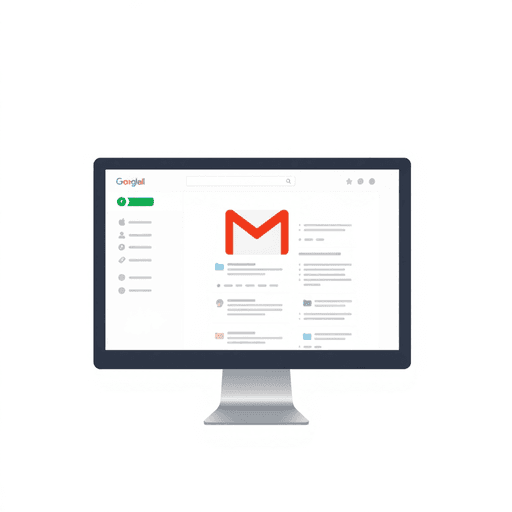
10 Conseils pour Maîtriser les Libellés Gmail
Dans un monde où nos boîtes de réception sont constamment inondées d’e-mails, rester organisé est crucial pour être productif. C’est là que les libellés Gmail sont utiles. Ils offrent un moyen puissant de mettre de l’ordre dans le chaos, permettant aux utilisateurs de catégoriser et de gérer leurs e-mails de manière efficace.
Contrairement aux dossiers traditionnels qui limitent un e-mail à une seule catégorie, les libellés Gmail offrent plus de flexibilité. Avec les libellés, vous pouvez attribuer plusieurs étiquettes à un seul e-mail, ce qui facilite l’accès et l’organisation de vos messages.
Les libellés Gmail sont essentiels pour une gestion efficace des e-mails car ils :
- Facilitent la Recherche : Vous pouvez rapidement trouver des e-mails spécifiques en filtrant par différents libellés.
- Aident à Rester Organisé : Catégorisez vos e-mails en fonction des projets, de l’importance ou des préférences personnelles.
- Augmentent Votre Productivité : Utilisez des libellés colorés pour identifier et prioriser rapidement les messages importants.
Cet article vous guidera sur comment utiliser les libellés Gmail efficacement. Vous apprendrez à créer et gérer des libellés dans différentes applications, ainsi qu’à automatiser le tri des e-mails en utilisant des filtres. Nous partagerons également des stratégies pour créer des listes de diffusion ciblées, optimiser les fonctionnalités de recherche et tirer le meilleur parti de vos libellés.
Cependant, maîtriser les libellés Gmail n’est qu’une partie de la réussite dans la communication numérique et l’organisation. Pour les entreprises, il est également important de comprendre des concepts comme la cartographie des comptes. Cette compétence peut grandement améliorer votre capacité à rechercher et organiser visuellement les décideurs clés au sein de l’organisation d’un client potentiel.
De plus, trouver des prospects de haute qualité est crucial pour la croissance des entreprises. Cela signifie connaître les meilleurs fournisseurs de prospects et mettre en œuvre des stratégies efficaces pour construire une base de données solide de prospects commerciaux. Ces ressources peuvent vous fournir des informations précieuses et vous aider à trouver des prospects plus efficacement.
Dans le monde du développement logiciel, adopter une architecture de microservices peut complètement changer la façon dont les applications sont construites. Au lieu de créer des applications monolithiques, cette approche consiste à les décomposer en services plus petits et indépendants qui peuvent être développés et déployés séparément.
En maîtrisant les libellés Gmail, vous serez capable de transformer vos compétences en gestion des e-mails en un processus structuré et efficace. Cela vous fera gagner du temps et augmentera votre productivité.
Comprendre la Puissance des Libellés Gmail
En ce qui concerne l’organisation des e-mails, les méthodes de classification des e-mails comme les libellés Gmail offrent une solution flexible par rapport aux dossiers traditionnels. Alors que les dossiers ne permettent de catégoriser un e-mail que d’une seule manière, les libellés Gmail vous donnent la possibilité de marquer un e-mail avec plusieurs libellés. Ce passage de l’utilisation des dossiers aux libellés représente un changement significatif dans la façon dont nous organisons nos e-mails.
Flexibilité et Polyvalence
- Étiquetage Multiple : Attribuez plusieurs libellés à un e-mail, le rendant accessible depuis diverses catégories.
- Système sans Hiérarchie : Les dossiers traditionnels limitent les e-mails à un seul dossier à la fois. Les libellés permettent un mouvement libre à travers plusieurs catégories sans duplication.
La beauté des libellés réside dans leur adaptabilité. Vous pouvez les appliquer comme des étiquettes, les empiler pour une catégorisation complexe ou les utiliser individuellement pour une classification large.
Avantages pour une Gestion Efficace des E-mails
- Amélioration de la Recherchabilité : Les e-mails marqués avec des libellés spécifiques sont facilement récupérables. Rechercher avec des termes comme
label:importantrestreint instantanément vos résultats. - Catégorisation Améliorée : Organisez votre boîte de réception par projet, priorité ou tout critère personnalisé qui convient à votre flux de travail.
« Les libellés transforment votre boîte de réception du chaos à la clarté. »
En adoptant les libellés, vous améliorez non seulement l’efficacité de la recherche, mais vous affinez également les stratégies d’organisation des e-mails. Leur capacité à se chevaucher sans redondance les rend indispensables dans la gestion moderne des boîtes de réception.
Les libellés Gmail offrent un mécanisme inégalé pour créer de l’ordre à partir du désordre numérique. Ils améliorent l’accessibilité des e-mails et aident à développer des systèmes de gestion des e-mails précis adaptés aux besoins individuels. Ce pouvoir de personnalisation apporte une approche plus rationalisée et efficace de la gestion des e-mails que les méthodes traditionnelles ne pourraient jamais offrir.
De la même manière que Crunchbase et PitchBook fournissent des fonctionnalités clés pour l’intelligence du marché des capitaux, les libellés Gmail offrent des fonctionnalités uniques qui permettent aux utilisateurs de gérer leurs e-mails plus efficacement.
1. Créer et Gérer des Libellés dans l’Application Web Gmail
Une gestion efficace des e-mails commence par la maîtrise de la création de libellés dans l’application web de Gmail. Voici comment naviguer dans cette fonctionnalité essentielle avec facilité.
Guide Étape par Étape pour Créer un Libellé
Créer un libellé vous permet de définir des catégories pour vos e-mails :
- Ouvrez Gmail : Connectez-vous à votre compte Gmail sur un navigateur web.
- Accédez aux Libellés : Dans la barre latérale gauche, faites défiler vers le bas et cliquez sur « Plus » si vous ne voyez pas la section « Libellés ».
- Créer un Nouveau Libellé : Cliquez sur « Créer un nouveau libellé » en bas de la liste.
- Entrez un nom pour votre libellé dans la fenêtre contextuelle.
- Optionnellement, imbriquez-le sous un libellé existant en cochant « Imbriquer le libellé sous » et en sélectionnant le libellé parent.
- Enregistrez : Cliquez sur « Créer » pour finaliser votre nouveau libellé.
Gérer les Libellés Existants
Une fois les libellés en place, leur gestion est simple :
- Modifier les Libellés : Survolez un nom de libellé dans la barre latérale, cliquez sur l’icône de menu à trois points, puis sélectionnez « Modifier ». Apportez les modifications nécessaires et enregistrez.
- Supprimer les Libellés : Dans le même menu à trois points, choisissez « Supprimer le libellé » si nécessaire.
Ces fonctionnalités garantissent que vos libellés restent pertinents et utiles.
Codage Couleur pour une Organisation Visuelle
Le codage couleur des libellés améliore l’identification rapide :
- Sélectionnez un libellé dans la barre latérale.
- Cliquez sur l’icône de menu à trois points à côté.
- Choisissez « Couleur du libellé » et sélectionnez parmi les options disponibles ou personnalisez votre propre couleur.
Les couleurs aident à distinguer les différents types d’e-mails en un coup d’œil, simplifiant la navigation dans votre boîte de réception.
Adoptez ces pratiques pour maintenir un système de messagerie organisé et efficace, parfaitement adapté à vos besoins.
2. Utiliser les Libellés Imbriqués pour une Organisation Améliorée
Naviguer à travers une avalanche d’e-mails peut être accablant. C’est là que les libellés imbriqués entrent en jeu, révolutionnant votre système d’organisation des e-mails. Contrairement aux systèmes de libellés plats traditionnels, les libellés imbriqués introduisent une structure hiérarchique, similaire aux dossiers et sous-dossiers sur votre ordinateur. Ils vous permettent de catégoriser les e-mails en couches, ajoutant profondeur et spécificité à la gestion de votre boîte de réception.
Définition et Avantages
- Structure Hiérarchique : Les libellés imbriqués vous permettent de créer une relation parent-enfant entre les libellés, vous aidant à trier les e-mails en catégories plus larges avec des sous-catégories plus spécifiques.
- Navigation Simplifiée : En organisant les e-mails dans des structures imbriquées, vous améliorez la navigabilité. Localisez rapidement les e-mails importants sans avoir à passer au crible des listes interminables.
- Catégorisation Améliorée : Adaptez votre organisation des e-mails pour refléter des projets ou des flux de travail personnels, créant un système qui s’aligne avec votre façon de penser et de travailler.
Créer et Gérer des Libellés Imbriqués dans l’Application Web Gmail
Configurer des libellés imbriqués est simple et peut considérablement améliorer vos compétences organisationnelles.
Créer un Libellé Parent :
- Cliquez sur l’icône d’engrenage dans Gmail et sélectionnez Voir tous les paramètres.
- Accédez à l’onglet Libellés.
- Faites défiler vers le bas jusqu’à Créer un nouveau libellé et cliquez dessus.
- Entrez le nom de votre libellé parent.
Ajouter un Sous-libellé (Libellé Imbriqué) :
- Lors de la création d’un nouveau libellé, cochez Imbriquer le libellé sous : et sélectionnez le libellé parent dans le menu déroulant.
- Cliquez sur Créer pour établir la hiérarchie.
Exemple Pratique :
- Supposons que vous gériez plusieurs projets. Créez un libellé parent nommé « Projets » avec des libellés imbriqués comme « Projet A », « Projet B », etc., en dessous.
Modifier les Libellés Imbriqués :
- Retournez à l’onglet Libellés dans les paramètres.
- Cliquez sur modifier à côté du libellé imbriqué que vous souhaitez modifier.
- Ajustez sa position dans la hiérarchie ou renommez-le selon les besoins.
Conseils pour une Utilisation Efficace
- Utilisez le codage couleur pour différents libellés parents afin de distinguer rapidement les catégories.
- Examinez régulièrement vos libellés imbriqués pour vous assurer qu’ils reflètent les priorités et les flux de travail actuels.
Maîtriser les libellés imbriqués vous dote d’un ensemble d’outils avancés pour vaincre le chaos des e-mails, ouvrant la voie à une vie numérique plus structurée.
3. Rationaliser la Gestion des Libellés avec l’Application Mobile Gmail
La commodité de l’application mobile Gmail garantit que la gestion des libellés n’est jamais limitée à votre bureau. Cette application permet aux utilisateurs de garder leur boîte de réception organisée en déplacement, un outil essentiel dans le monde rapide d’aujourd’hui.
Pourquoi Utiliser l’Application Mobile Gmail pour la Gestion des Libellés ?
- Organisation en Déplacement : Ajoutez ou déplacez rapidement des libellés à mesure que vous recevez de nouveaux e-mails, garantissant que rien ne passe à travers les mailles du filet.
- Flexibilité et Rapidité : Gérez vos libellés à tout moment, n’importe où, sans être lié à un ordinateur.
- Efficacité : L’application mobile prend en charge une intégration transparente avec votre système de libellés existant.
Ajouter ou Déplacer des Libellés sur les Appareils Mobiles
Voici comment vous pouvez gérer efficacement vos libellés d’e-mails en utilisant l’application mobile Gmail :
Ouvrez l’Application Mobile Gmail : Lancez l’application depuis votre smartphone ou tablette.
Sélectionnez les E-mails : Appuyez et maintenez un e-mail pour le sélectionner. Vous pouvez également sélectionner plusieurs e-mails à la fois si nécessaire.
Accédez à Plus d’Options :
- Recherchez le menu à trois points (généralement situé en haut à droite) et appuyez dessus.
- Choisissez « Libellé » dans le menu déroulant pour voir les options disponibles.
Ajouter des Libellés :
- Sélectionnez un ou plusieurs libellés existants dans la liste pour catégoriser vos e-mails sélectionnés avec précision.
Déplacer les E-mails entre les Libellés :
- Appuyez plutôt sur « Déplacer vers », puis choisissez un libellé de destination pour une réorganisation facile.
Note : Bien que la création ou la modification de libellés ne soit pas actuellement prise en charge directement via l’application mobile, ces étapes vous permettent de maintenir efficacement votre système de libellés.
La gestion rationalisée des libellés via l’application mobile Gmail améliore la productivité en permettant aux utilisateurs de réagir instantanément aux nouvelles informations. Plutôt que d’attendre d’être de retour à un bureau, vous avez un contrôle total sur votre boîte de réception directement dans votre poche, garantissant que l’organisation est toujours à portée de main.
4. Automatiser le Libellage des E-mails avec des Filtres pour une Efficacité Accrue
Automatisez votre boîte de réception avec les filtres Gmail — votre arme secrète pour gérer les e-mails efficacement. En configurant des filtres, vous pouvez automatiquement libeller les e-mails entrants en fonction de critères spécifiques tels que l’adresse de l’expéditeur ou les mots-clés de l’objet. Cela signifie moins de tri manuel et plus de temps pour se concentrer sur ce qui compte vraiment.
Configurer des Filtres dans Gmail
Suivez ces étapes pour créer votre premier filtre :
Ouvrez Gmail et cliquez sur l’icône d’engrenagedans le coin supérieur droit pour accéder aux Paramètres.
Accédez à l’onglet Filtres et adresses bloquées.
Cliquez sur Créer un filtre.
Remplissez les champs de critères :
- De : Entrez une adresse e-mail pour filtrer les e-mails d’un expéditeur spécifique.
- Objet : Saisissez des mots-clés qui devraient déclencher le filtre lorsqu’ils sont trouvés dans l’objet d’un e-mail.
Après avoir rempli les champs pertinents, cliquez sur Créer un filtre en bas du volet.
Choisissez Appliquer le libellé, puis sélectionnez un libellé dans le menu déroulant ou créez-en un nouveau en sélectionnant Nouveau libellé…
En appliquant ces étapes, vos e-mails sélectionnés seront automatiquement libellés, simplifiant ainsi l’organisation de votre boîte de réception.
Critères de Filtrage Efficaces
La mise en œuvre de critères de filtrage intelligents peut améliorer considérablement la gestion de vos e-mails :
- Gestion de Projet : Libellez automatiquement les e-mails contenant des noms de projet dans l’objet pour garder toutes les communications connexes organisées.
- Demandes des Clients : Utilisez les adresses e-mail des clients dans le champ De pour catégoriser efficacement les demandes de support client.
- Newsletters et Promotions : Filtrez les newsletters et le contenu promotionnel en utilisant des phrases courantes comme « désabonnement » dans le corps ou « offres » dans l’objet.
De plus, avec ces filtres, vous pouvez également simplifier votre processus lorsqu’il s’agit de demander des réunions par e-mail, en veillant à ce que ces communications importantes soient prioritaires et facilement identifiables.
De plus, si vous avez du mal à rédiger des e-mails formels, l’utilisation de ces filtres peut vous aider à mieux gérer votre correspondance, vous permettant de vous concentrer sur la rédaction de messages efficaces en utilisant des exemples et modèles d’e-mails formels adaptés à divers scénarios professionnels.
En automatisant le libellage des e-mails avec les filtres Gmail, vous débloquez un outil puissant pour améliorer la productivité et garantir que chaque message trouve sa place sans lever le petit doigt.
5. Optimiser la Fonctionnalité de Recherche avec les E-mails Libellés
Les libellés Gmail ne sont pas seulement pour l’organisation ; ils peuvent complètement changer la façon dont vous recherchez. En utilisant les libellés de manière stratégique, vous pouvez améliorer vos résultats de recherche et rendre plus facile la recherche d’e-mails importants.
Améliorez Votre Efficacité de Recherche
Les libellés sont comme des filtres puissants. Ils vous permettent de restreindre rapidement votre boîte de réception et de trouver exactement ce que vous cherchez. Par exemple, si vous tapez label:projetX dans la barre de recherche, cela ne vous montrera que les e-mails liés à « Projet X » et exclura tous les messages non liés.
Requêtes de Recherche : Le Duo Puissant
Lorsque vous combinez des requêtes de recherche spécifiques avec des e-mails libellés, vous pouvez trouver des informations encore plus rapidement :
- Libellés Multiples : Utilisez plusieurs libellés pour obtenir des résultats plus spécifiques. Par exemple,
label:clientA label:facturesaffichera toutes les factures liées au Client A. - Statut et Catégorie : Associez des libellés à des requêtes de statut. Si vous tapez
label:support label:nonlu, cela récupérera instantanément tous les tickets de support non lus. - Plage de Dates : Incluez des paramètres de date pour affiner davantage vos recherches. Une requête comme
label:événements après:2023/01/01 avant:2023/12/31vous aidera à récupérer des e-mails liés aux événements dans une année spécifique.
Astuces Pro pour une Recherche Efficace
Voici quelques conseils supplémentaires pour améliorer vos compétences de recherche :
- Libellage Cohérent : La cohérence est essentielle. Assurez-vous d’utiliser les mêmes conventions de nommage pour tous vos libellés afin de simplifier les recherches.
- Opérateurs Avancés : Profitez des opérateurs de recherche avancée de Gmail avec les libellés. Par exemple, si vous voulez trouver des e-mails d’un expéditeur spécifique étiquetés sous « nouveau produit », utilisez
de:[email protected] ET label:nouveau-produit.
Les libellés Gmail transforment la gestion de vos e-mails en un système intelligent facile à rechercher, vous faisant gagner du temps et augmentant votre productivité. Cette fonctionnalité améliore non seulement l’expérience utilisateur mais garantit également que vous êtes toujours en avance dans la gestion efficace des communications numériques.
En incorporant des stratégies modernes comme No Forms dans votre marketing par e-mail, vous pouvez améliorer davantage vos efforts de sensibilisation. Cette approche abandonne les tactiques traditionnelles telles que les formulaires et les e-mails indésirables, devenues moins efficaces dans le paysage numérique actuel, permettant une communication plus personnalisée et efficace.
6. Ajouter des Libellés Lors de la Rédaction d’E-mails : Un Conseil Pro !
Améliorez votre organisation des e-mails en ajoutant des libellés lors de la rédaction de vos messages. Cette approche proactive garantit que vos messages sont immédiatement catégorisés, facilitant leur accès et leur récupération ultérieure.
Comment Ajouter un Libellé Lors de la Rédaction d’un E-mail
Commencez à Rédiger : Ouvrez Gmail et cliquez sur le bouton « Rédiger » pour commencer à rédiger un nouvel e-mail.
Localisez l’icône de Libellé : Dans la fenêtre de rédaction, recherchez l’icône « Libellé », généralement située dans le coin inférieur droit.
Sélectionnez ou Créez un Libellé :
- Cliquez sur l’icône de libellé.
- Choisissez parmi les libellés existants en cliquant simplement dessus.
- Si vous avez besoin d’un nouveau libellé, sélectionnez « Créer un nouveau », tapez le nom souhaité pour le libellé, et cliquez sur « Créer ».
Appliquez le Libellé : Le(s) libellé(s) sélectionné(s) sera(ont) maintenant associé(s) à votre brouillon. Lorsque vous envoyez votre e-mail, il sera automatiquement organisé sous ces libellés.
Avantages de l’Étiquetage des E-mails Dès la Création
- Organisation Immédiate : En étiquetant les e-mails dès leur rédaction, vous vous assurez qu’ils sont triés dans les catégories pertinentes dès l’envoi, éliminant les tâches d’organisation post-envoi.
- Récupération Améliorée : Les e-mails pré-étiquetés sont plus faciles à localiser lorsque nécessaire. La recherche par libellé restreint rapidement les résultats, économisant un temps précieux.
- Flux de Travail Cohérent : Maintenir l’uniformité dans les éléments envoyés signifie moins d’e-mails oubliés et des pistes de communication plus structurées.
Cette méthode ne concerne pas seulement l’organisation ; il s’agit de créer un flux de travail efficace qui s’aligne sur des stratégies de gestion proactive. Ajouter des libellés pendant la rédaction renforce une approche disciplinée de la gestion des e-mails, garantissant que chaque message trouve sa place dès le départ dans votre espace de travail numérique.
7. Construire des Listes de Diffusion Ciblées en Utilisant Efficacement les Libellés
Utiliser les libellés Gmail ne consiste pas seulement à organiser vos e-mails ; cela vous permet également de créer des listes de diffusion spécifiques. En regroupant les contacts en fonction de leur implication dans des projets ou d’intérêts partagés, vous pouvez rendre votre communication plus efficace et augmenter l’engagement.
Stratégies pour Créer des Listes de Diffusion Ciblées :
- Regroupement par Projet : Attribuez des libellés aux contacts impliqués dans des projets spécifiques. Cette approche vous permet de rapidement extraire une liste de tous les intervenants pertinents lors de l’envoi de mises à jour de projet ou de la collaboration sur des tâches.
- Segmentation par Intérêt : Utilisez des libellés pour catégoriser les contacts selon des intérêts ou des rôles partagés. Par exemple, créez des libellés pour les clients intéressés par la durabilité ou les collègues impliqués dans le marketing.
- Étiquettes Spécifiques à un Événement : Libellez les contacts qui se sont inscrits à des événements, webinaires ou ateliers. Cela facilite l’envoi de rappels, d’e-mails de suivi ou de notes de remerciement adaptées aux participants.
Ces stratégies garantissent que vos messages atteignent le bon public, améliorant l’efficacité de la communication et favorisant des relations plus solides.
Maintenir des Listes de Diffusion Organisées :
- Mises à Jour Régulières : Passez en revue périodiquement vos listes libellées pour vous assurer qu’elles restent exactes et pertinentes. Supprimez les contacts inactifs et mettez à jour les informations si nécessaire.
- Élagage des Libellés Redondants : Avec le temps, certains libellés peuvent devenir obsolètes. Éliminez-les pour garder votre système de libellés épuré et éviter l’encombrement.
- Conventions de Nommage Cohérentes : Adoptez une approche systématique de libellage avec des conventions de nommage claires. Cette pratique aide à l’identification rapide et à la récupération des listes de diffusion lorsque nécessaire.
La mise en œuvre de ces pratiques garantit que vos listes de diffusion sont non seulement organisées, mais également dynamiques et réactives aux changements au fil du temps. Les libellés deviennent plus qu’un simple outil d’organisation : ils se transforment en un atout stratégique pour gérer efficacement les communications dans votre boîte de réception.
En optimisant la façon dont vous construisez et maintenez des listes de diffusion à l’aide des libellés Gmail, vous vous positionnez pour une action rapide chaque fois que le besoin se présente, faisant de votre boîte de réception un allié puissant dans les efforts de communication ciblée. De plus, avec la bonne plateforme d’aide à la vente, vous pouvez améliorer davantage votre stratégie de communication en équipant votre équipe avec le contenu et la formation nécessaires pour engager efficacement les acheteurs.
Cet approche améliore non seulement la communication immédiate, mais permet également une plus grande scalabilité de vos opérations à mesure que votre liste de contacts se développe ou change au fil du temps.
8. Conseils pour Maximiser Votre Utilisation des Libellés Gmail Comme un Pro !
Maîtriser les libellés Gmail transforme votre boîte de réception en un espace de travail rationalisé et efficace. Voici comment optimiser l’organisation des e-mails dans Gmail en apprenant à utiliser les libellés Gmail efficacement :
Meilleures Pratiques pour une Gestion Efficace des Libellés
- Restez Concis : Une liste de libellés épurée favorise la clarté. Évitez l’encombrement en créant uniquement les catégories les plus nécessaires.
- Exemple : Au lieu de libellés séparés comme « Rapports de Travail », « Rapports des Clients » et « Rapports Internes », consolidez sous un seul libellé « Rapports » avec des sous-catégories imbriquées si nécessaire.
- Conventions de Nommage Cohérentes : Une dénomination uniforme simplifie la navigation et réduit la confusion.
- Astuce : Utilisez des préfixes ou des suffixes qui ont du sens dans votre contexte de travail, comme « Projet_ » pour les e-mails liés aux projets ou « Équipe_ » pour les communications spécifiques à l’équipe.
- Codage Couleur : Attribuer des couleurs distinctes aux libellés améliore l’identification visuelle, accélérant le tri et la récupération des e-mails.
Éviter les Pièges Courants
- Sur-Étiquetage : Résistez à l’envie de créer un libellé pour chaque catégorie concevable. Cela peut conduire à une interface écrasante, annulant le but de l’organisation.
- Avertissement : Plus de libellés signifient plus de décisions chaque fois que vous classez un e-mail, ce qui peut ralentir la productivité.
- Ignorer la Maintenance Régulière : Passez en revue périodiquement vos libellés pour supprimer les catégories obsolètes ou les réorganiser en fonction des besoins évolutifs.
- Stratégie : Réglez un rappel récurrent dans votre calendrier pour évaluer et ajuster votre système de libellés tous les trimestres.
Astuce Pro pour une Utilisation Efficace des Libellés
- Priorisez les Libellés Fréquemment Utilisés : Épinglez les libellés critiques en les affichant dans la barre latérale tout en cachant les moins utilisés sous « Plus ». Cela garde les catégories essentielles à portée de main sans encombrement visuel.
Stratégies Supplémentaires pour une Gestion Améliorée des E-mails
En plus de maîtriser les libellés Gmail, il est crucial de considérer les meilleures pratiques de fréquence des e-mails qui peuvent aider à maximiser l’engagement et à optimiser les métriques. De plus, si vous utilisez des stratégies de marketing par e-mail, soyez attentif aux moyens d’éviter l’onglet Promotions de Gmail, car cela peut considérablement augmenter les taux de délivrabilité et d’engagement.
Apprendre à utiliser les libellés Gmail efficacement demande un engagement mais apporte des avantages significatifs pour optimiser l’organisation des e-mails dans Gmail. Avec ces stratégies, élevez la gestion de votre boîte de réception et maintenez une continuité de flux de travail sans faille.
Conclusion & Lectures Complémentaires : Améliorez Vos Compétences en Organisation des E-mails !
Utiliser les libellés Gmail n’est que le début pour devenir un expert en organisation des e-mails. Bien que les libellés soient un excellent moyen de gérer votre boîte de réception, il existe d’autres ressources que vous pouvez explorer pour améliorer encore plus vos compétences. Une de ces ressources est un guide complet sur la gestion des contacts Gmail, qui peut vous aider à rationaliser la communication et à garder vos listes de contacts organisées.
Explorez des Solutions Avancées
Si vous cherchez à améliorer vos compétences en gestion des e-mails, des outils comme pipl.ai offrent des solutions d’automatisation avancées. Ces plateformes fonctionnent en complément de votre système de libellés en automatisant les tâches répétitives, libérant ainsi du temps pour des activités plus stratégiques comme le data mining, où vous recherchez dans de grandes quantités de données brutes pour trouver des modèles et extraire des informations précieuses.
Élargissez Vos Connaissances
- Apprenez comment utiliser efficacement les libellés Gmail grâce à des tutoriels détaillés.
- Restez informé des dernières techniques de gestion des e-mails pour être toujours au top de l’efficacité de la communication numérique.
- Améliorez vos compétences en communication d’affaires avec notre guide complet sur comment formater un e-mail.
Votre parcours dans l’organisation des e-mails ne s’arrête pas ici. En améliorant constamment vos méthodes et en utilisant des outils innovants, vous pouvez devenir incroyablement productif et avoir un contrôle total sur votre boîte de réception. De plus, comprendre des concepts comme le deal-flow peut être utile pour gérer la communication professionnelle, en particulier lorsqu’il s’agit de propositions commerciales et de présentations d’investissement. Enfin, appliquer les principes du marketing omnicanal peut améliorer vos interactions avec les clients sur différentes plateformes, créant une expérience de marque cohérente et fluide.
FAQ (Questions Fréquemment Posées)
Qu’est-ce que les libellés Gmail et en quoi diffèrent-ils des dossiers traditionnels ?
Les libellés Gmail sont un moyen flexible de catégoriser et d’organiser vos e-mails, contrairement aux dossiers traditionnels qui ne peuvent contenir des e-mails qu’à un seul endroit. Les libellés vous permettent d’appliquer plusieurs tags à un seul e-mail, ce qui facilite la recherche et la gestion des messages connexes.
Comment puis-je créer et gérer des libellés dans l’application web Gmail ?
Pour créer un libellé dans l’application web Gmail, allez dans la barre latérale gauche, cliquez sur ‘Plus’, puis sur ‘Créer un nouveau libellé’. Vous pouvez gérer les libellés existants en cliquant sur les trois points à côté du nom du libellé pour des options comme l’édition ou la suppression. La codification par couleur des libellés peut également améliorer l’organisation visuelle.
Que sont les libellés imbriqués et comment peuvent-ils améliorer l’organisation de mes e-mails ?
Les libellés imbriqués vous permettent de créer une structure hiérarchique au sein de votre système d’organisation des e-mails. Cela signifie que vous pouvez avoir des sous-libellés sous des libellés principaux pour une meilleure catégorisation. Pour créer des libellés imbriqués, il suffit de sélectionner ‘Créer un nouveau libellé’ et de cocher l’option pour l’imbriquer sous un libellé existant.
Comment puis-je automatiser l’étiquetage des e-mails en utilisant des filtres dans Gmail ?
Vous pouvez configurer des filtres dans Gmail en allant dans Paramètres > Filtres et adresses bloquées > Créer un nouveau filtre. Spécifiez des critères tels que l’adresse de l’expéditeur ou des mots-clés, puis choisissez ‘Appliquer le libellé’ pour catégoriser automatiquement les e-mails entrants en fonction de ces critères.
Puis-je ajouter des libellés lors de la rédaction d’un e-mail dans Gmail ?
Oui, vous pouvez ajouter un libellé lors de la rédaction d’un e-mail en cliquant sur l’icône ‘Libellé’ en bas de la fenêtre de composition. Cela permet une catégorisation immédiate lors de l’envoi, conduisant à une meilleure organisation dès le départ.
Quelles sont les meilleures pratiques pour maximiser l’utilisation de mes libellés Gmail ?
Pour maximiser l’utilisation de vos libellés Gmail, gardez votre liste de libellés concise et utilisez des conventions de nommage cohérentes. Évitez de surcharger les libellés et assurez-vous de maintenir régulièrement vos libellés en supprimant ceux qui sont obsolètes. Cela aidera à rationaliser votre processus de gestion des e-mails.

